À ce stade, prendre le temps d'ajouter des sous-titres à une vidéo n'est plus seulement une option intéressante ou un bonus supplémentaire - c'est une nécessité en matière de succès marketing. Pourquoi donc? Eh bien, d'une part, des recherches ont montré que 80 % des vidéos sur les réseaux sociaux sont regardées en mode silencieux. Cela signifie que, si vous n'ajoutez pas de sous-titres, la majorité de votre public peut défiler juste après votre vidéo.
Souvent, les créateurs de contenu sautent les sous-titres parce qu'ils pensent que cela va prendre trop de temps ou trop d'argent (ou les deux). Et il est vrai qu'il existe de nombreuses méthodes pour ajouter des sous-titres qui peuvent être déroutantes, laborieuses ou coûteuses. Mais nous avons un moyen pour vous d'ajouter gratuitement des sous-titres à votre vidéo.
Comment ajouter des sous-titres à une vidéo (gratuit !)
Pour ajouter des sous-titres à votre vidéo gratuitement, vous avez juste besoin du bon outil. Avec l'éditeur vidéo en ligne simple de Zubtitle, vous pouvez ajouter des sous-titres en quelques clics. Suivez cette procédure pas à pas pour voir comment procéder :
1. Téléchargez votre vidéo
Pour commencer, vous devrez vous inscrire à notre compte gratuit (ou vous connecter à votre compte existant). Une fois que vous y êtes, vous pouvez télécharger votre vidéo en cliquant sur le bouton jaune "Ajouter une nouvelle vidéo" sur le côté droit de l'écran.
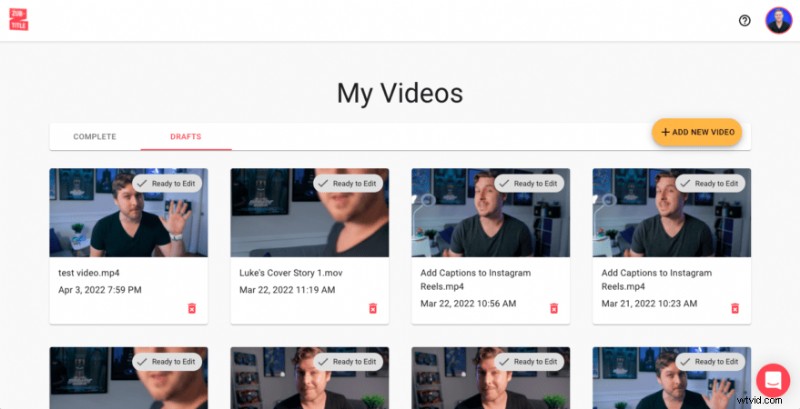
2. Modifier vos sous-titres
Après avoir téléchargé votre vidéo, le logiciel de pointe de Zubtitle transcrira automatiquement votre audio et le convertira en sous-titres chronométrés. Maintenant, tout ce que vous avez à faire est de parcourir les légendes pour vous assurer que tout est parfait. Vous pouvez apporter des modifications orthographiques/grammaticales ou modifier le minutage des légendes en pointant et en cliquant directement dans l'éditeur.
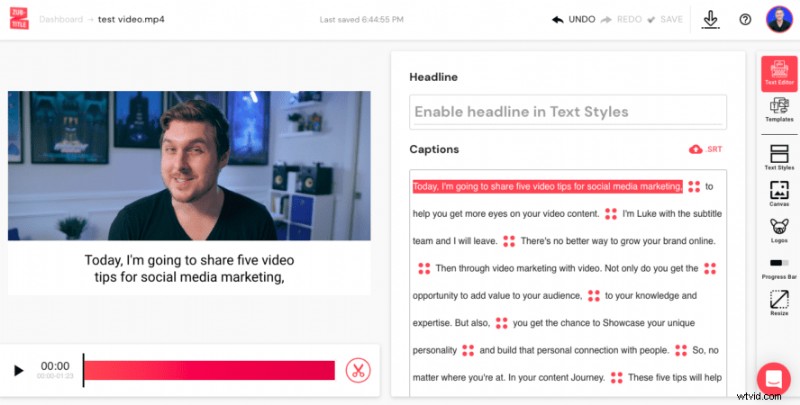
3. Personnalisez vos sous-titres
Il ne reste qu'une étape - et c'est la partie amusante. Il est temps de styliser vos légendes et votre vidéo. Vous pouvez tout personnaliser en choisissant la police et les couleurs de vos sous-titres, en ajustant la couleur d'arrière-plan, en ajoutant un logo et une barre de progression, en redimensionnant manuellement, etc. Ou vous pouvez styliser votre vidéo entière en un clic en sélectionnant un pré-fait modèle (vous les trouverez dans les Modèles menu). Une fois que vous avez terminé, il est temps de rendre votre nouvelle vidéo sous-titrée (gratuitement) !
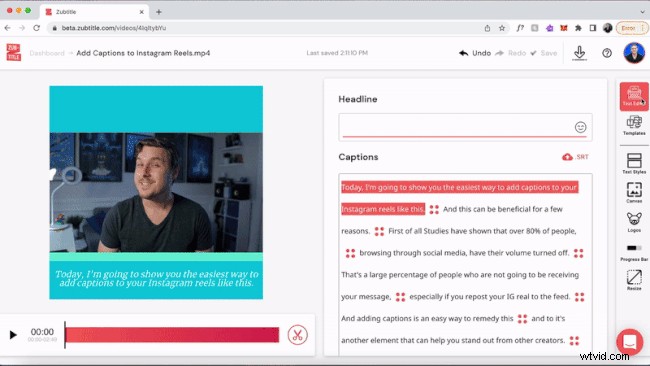
Voulez-vous ajouter des sous-titres à votre vidéo gratuitement ?
Avec notre forfait gratuit, vous pouvez ajouter des sous-titres à deux vidéos par mois. Pour créer jusqu'à 10 vidéos par mois (et supprimer le filigrane Zubtitle), consultez notre plan standard.
Créez un compte gratuit dès aujourd'hui pour commencer à créer !
